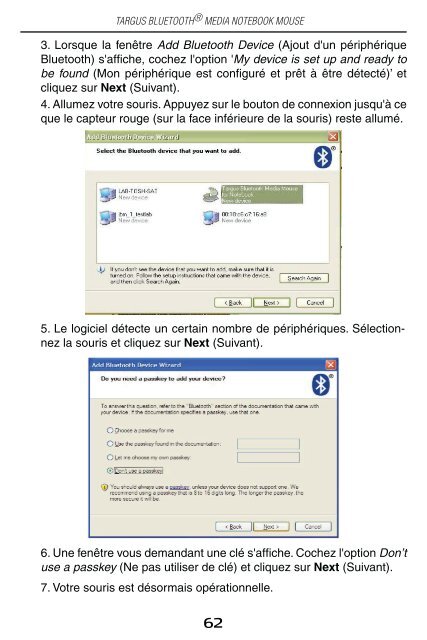Create successful ePaper yourself
Turn your PDF publications into a flip-book with our unique Google optimized e-Paper software.
TARGUS BLUETOOTH ® MEDIA NOTEBOOK MOUSE<br />
3. Lorsque la fenêtre Add Bluetooth Device (Ajout d'un périphérique<br />
Bluetooth) s'affiche, cochez l'option 'My device is set up and ready to<br />
be found (Mon périphérique est configuré et prêt à être détecté)’ et<br />
cliquez sur Next (Suivant).<br />
4. Allumez votre souris. Appuyez sur le bouton de connexion jusqu'à ce<br />
que le capteur rouge (sur la face inférieure de la souris) reste allumé.<br />
5. Le logiciel détecte un certain nombre de périphériques. Sélectionnez<br />
la souris et cliquez sur Next (Suivant).<br />
6. Une fenêtre vous demandant une clé s'affiche. Cochez l'option Don’t<br />
use a passkey (Ne pas utiliser de clé) et cliquez sur Next (Suivant).<br />
7. Votre souris est désormais opérationnelle.<br />
62